El último sistema operativo de Apple para sus dispositivos móviles, iOS 11, lleva ya unos cuantos meses con nosotros y, aún así, seguimos descubriendo y hablando de ciertas características que, aunque para muchos de vosotros puedan parecer evidentes, para otros, bien por el uso que le damos a nuestro iPad, bien porque no hayamos tenido la necesidad de utilizarlas hasta el momento o, simplemente, por desconocimiento, no nos son tan familiares a pesar de lo útiles que nos puedan resultar en el día a día con nuestro dispositivo. Una de estas características es el Centro de Control.
En iOS 11, los de Cupertino decidieron lavarle la cara a su Centro de Control respecto a las versiones anteriores: añadieron la vista a pantalla completa, la funcionalidad 3D Touch para los dispositivos compatibles (aunque si no poseemos uno de estos, obtendremos el mismo resultado manteniendo pulsado sobre el icono que queramos desplegar) y también nuevos accesos directos con la posibilidad de personalizar cuáles de estos accesos nos interesa mostrar y dónde. Y esto es lo que nos lleva al título del artículo de hoy. ¿Cómo personalizar el Centro de Control bajo iOS 11?
Todo lo que tenemos que hacer es dirigirnos a Ajustes > Centro de Control. Ahí nos encontraremos con la opción ‘Personalizar controles’.
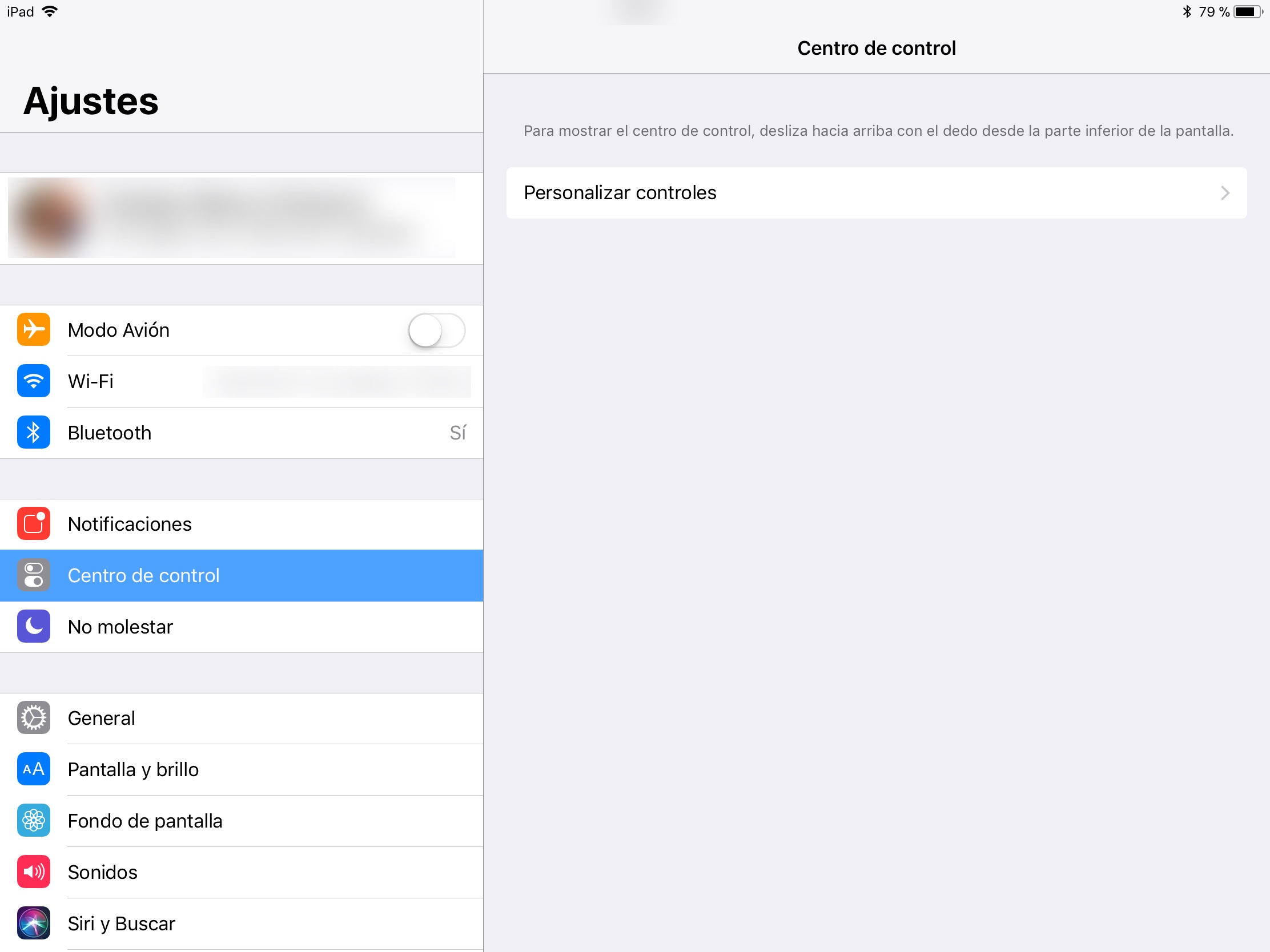
Pulsando sobre ella nos aparecerán todos los accesos directos o controles que podemos añadir a nuestro Centro de Control. Simplemente elegimos los que nos interesen y salimos.
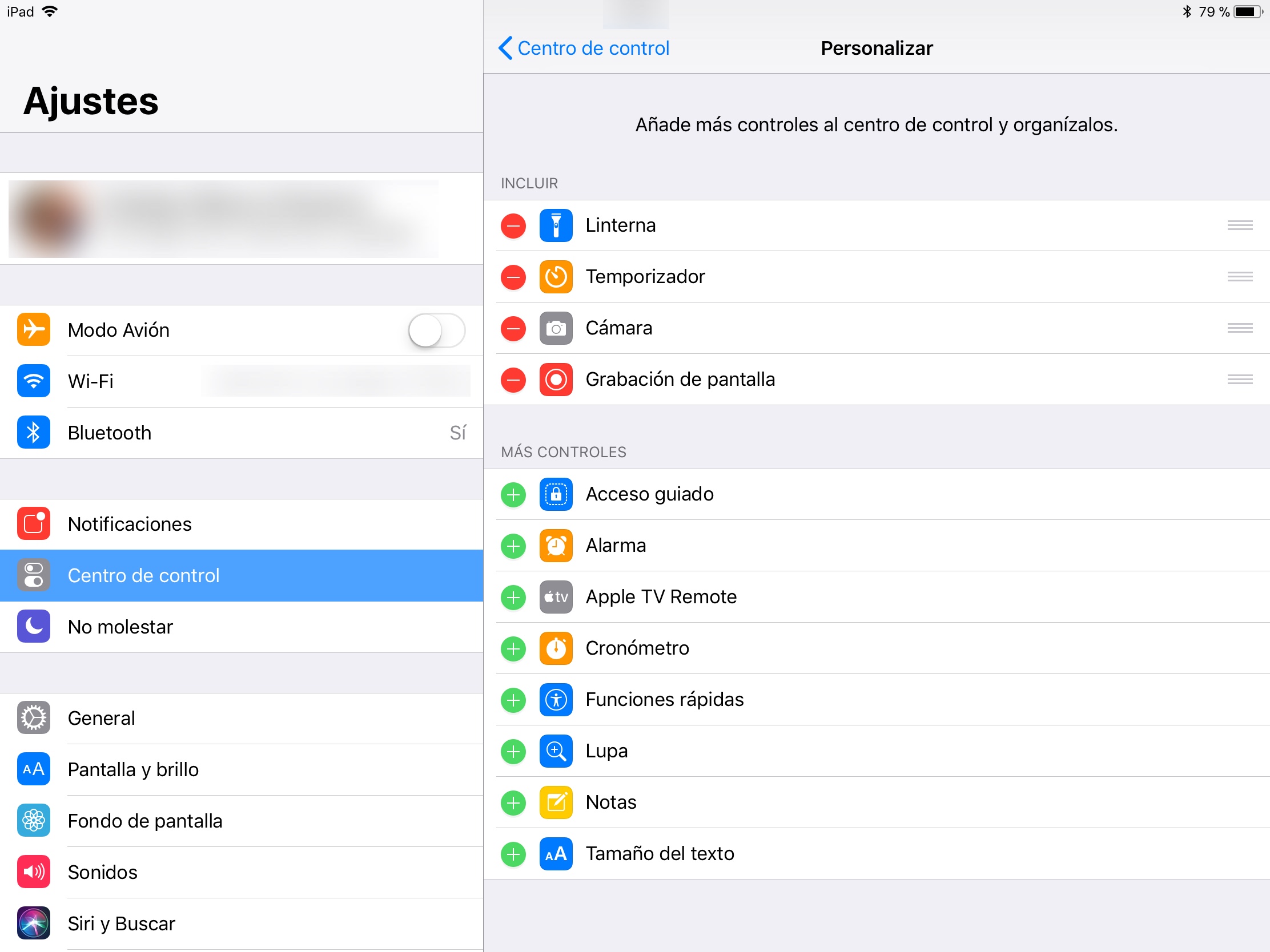
Para acceder al centro de control, deslizamos el dedo hacia arriba desde la pantalla principal (hacia abajo desde la esquina superior derecha en el iPhone X) o, en el caso de nuestro iPad, también haciendo doble clic en el botón de inicio. Una vez con el Centro de Control desplegado, podemos comprobar que los accesos que hemos añadido se encuentran, efectivamente, visibles en nuestra pantalla.
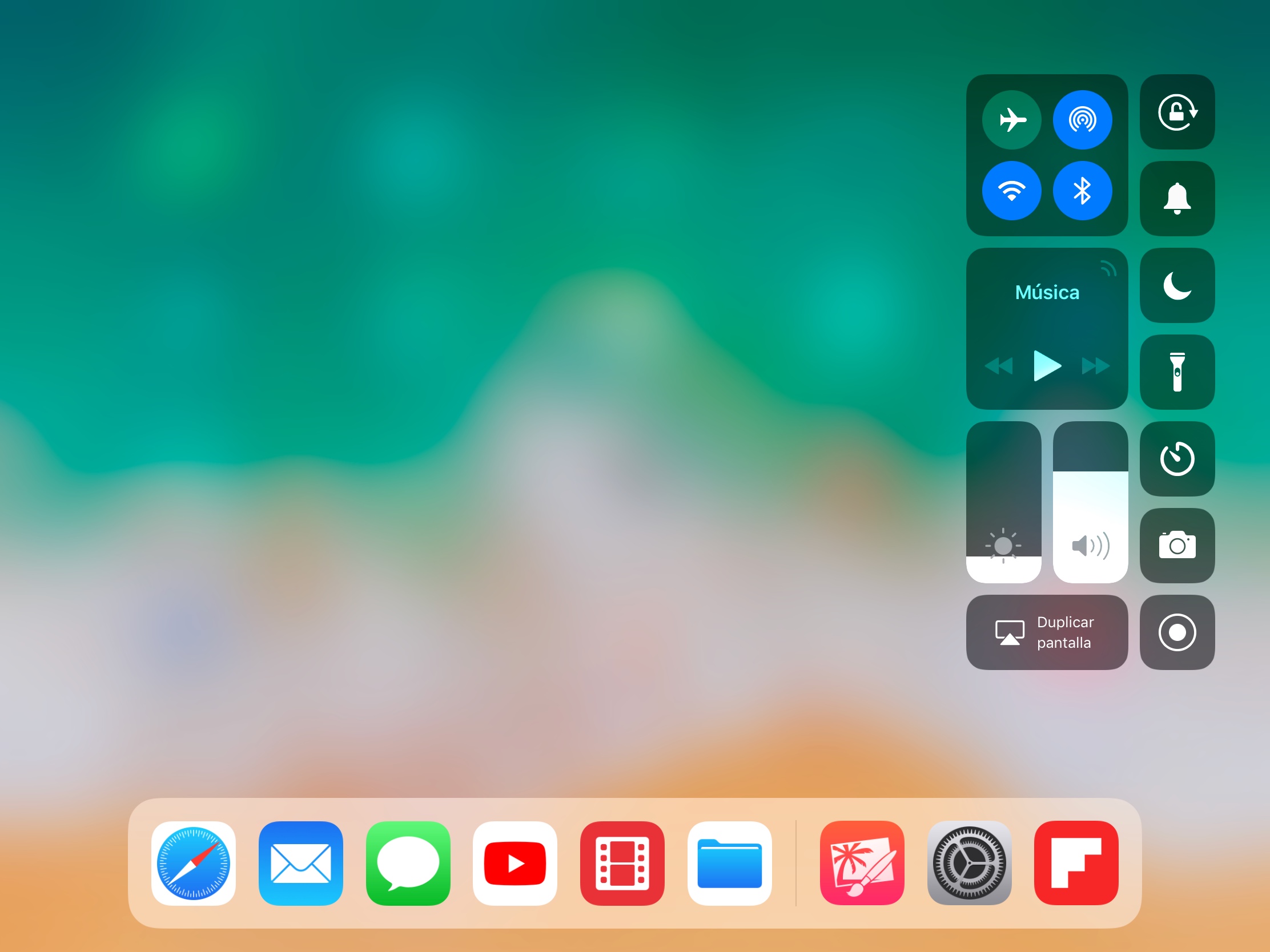
Si no estamos cómodos con la posición de los controles, basta con acceder de nuevo a Ajustes > Centro de control > Personalizar controles como habíamos hecho anteriormente y, manteniendo pulsado el icono con tres rayas horizontales que aparece junto a los controles, arrastrarlo hacia arriba o hacia abajo para colocarlos en el orden que deseemos.



[…] ayer comentábamos cómo personalizar el Centro de Control de iOS 11, hoy vamos a hablar de una función que hasta ahora sólo podíamos realizar con apps de terceros o […]